CAD是国际上非常流行的图纸设计软件,软件附带了许多了不起的功能,可以更加方便我们进行绘图。在绘制图纸的时候,一些图形可以进行反复多次的使用,所以我们一般会使用复制,那么CAD怎样多次复制并均匀排列?本次的教程分享给大家,希望能够帮助到需要的小伙伴们。
方法/步骤
第1步
首先,我们利用AutoCAD开启我们需要进行均匀复制的图纸文件,直接框选需要复制的图纸,选中全部内容。
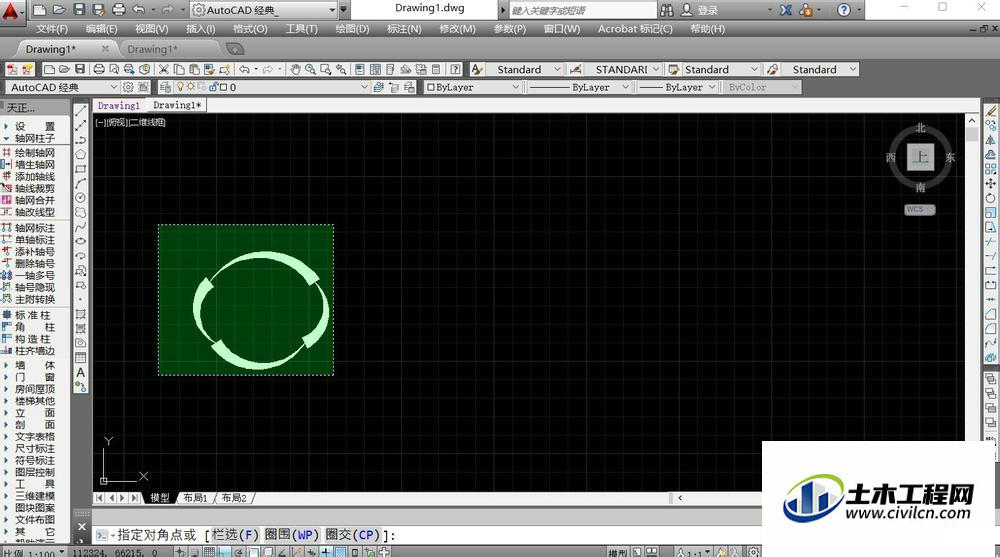
第2步
选中图纸内容后,我们就可以输入复制命令的快捷键COPY,按下空格键进入到复制命令,即可对选中图形进行复制。
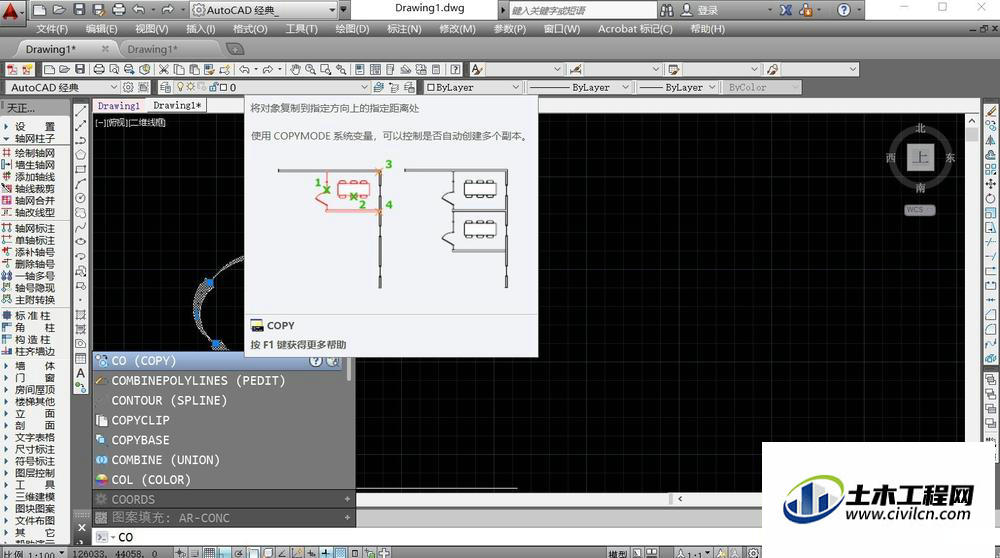
第3步
进入到复制命令,我们点击任意一点作为复制基点,即可拖动鼠标进行复制,但是此时只能够复制一个图形,我们输入命令A,按下空格键,进入到复制矩阵命令。
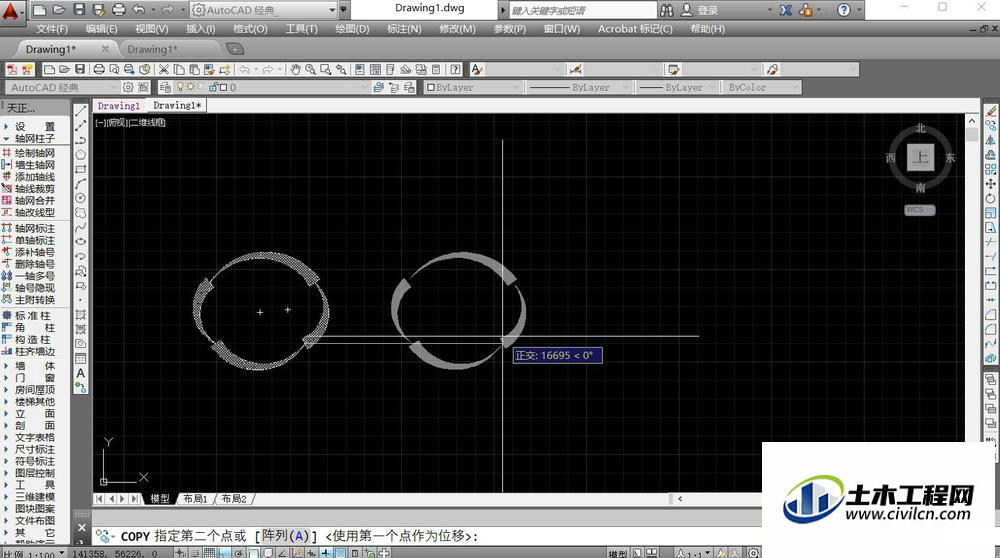
第4步
进入到复制矩阵命令中,我们就可以输入需要复制的项目数,直接输入数字即可,完成后按下空格键,确定需要的项目数。
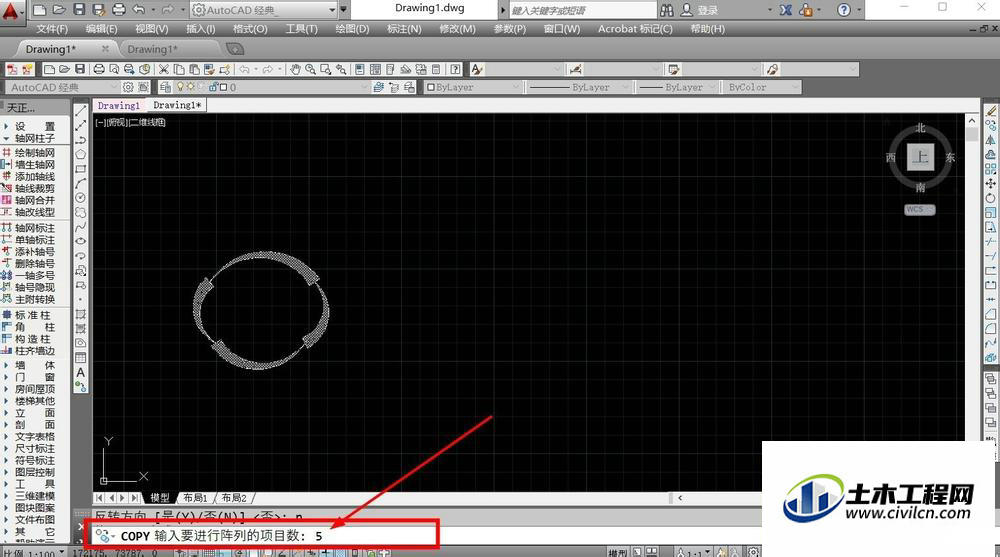
第5步
确定复制矩阵的项目数之后,系统就会自动等距生成复制项目,我们可以拖动鼠标调整复制项目的排列间距。
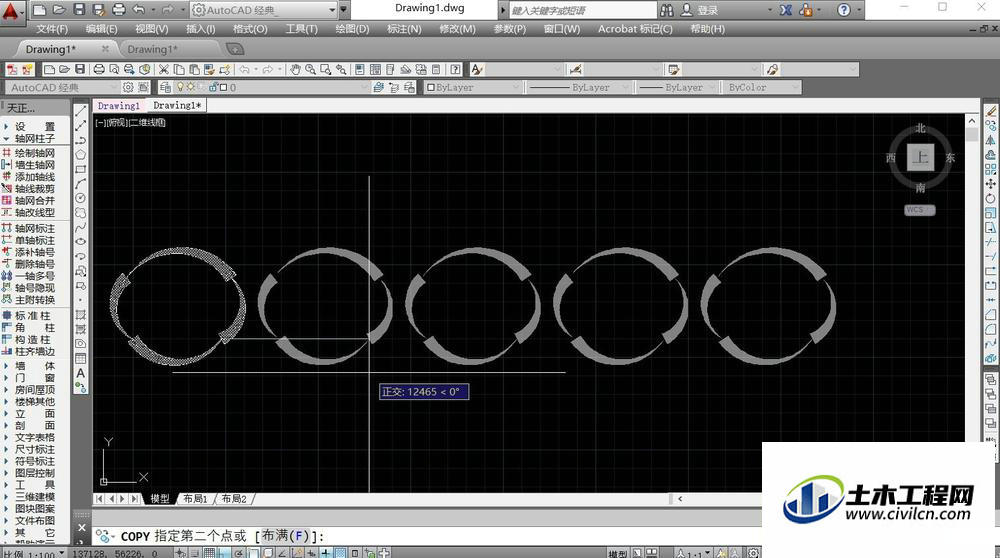
第6步
调整到合适的间距之后,我们按下鼠标进行确定,即可直接输出复制项目,复制的项目会自动进行均匀的排列,从而达到加快绘图效率。
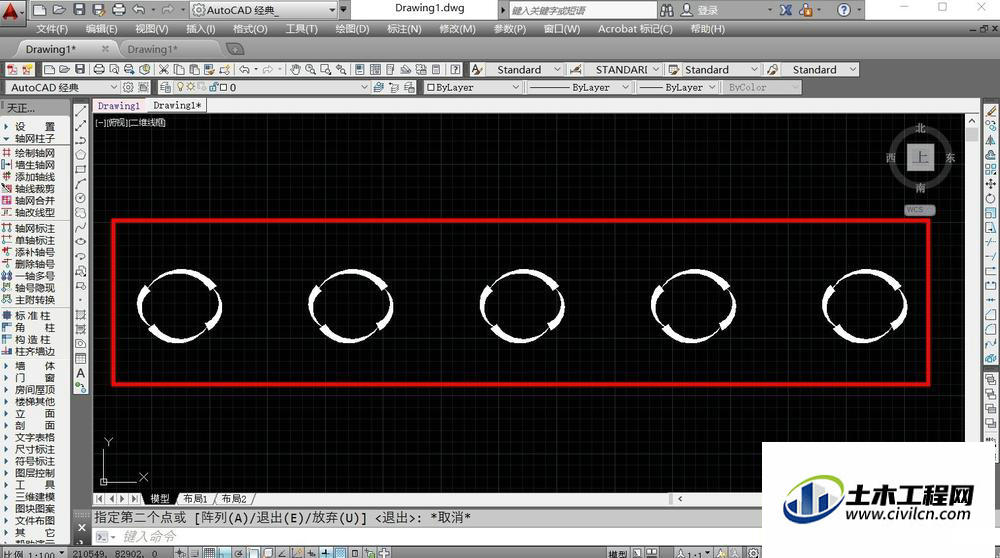
温馨提示:
以上就是关于“在CAD中如何快速多次复制并均匀排列?”的方法,还不太熟悉的朋友多多练习,关注我们,帮你解决更多难题!
